一、系统概述
智能巡检管理系统,RFID无线射频技术和GIS地理信息处理系统(Geophysics Information System)有机的结合起来,运用到巡检管理。该系统既解决了野外长距离、大范围的巡检的安装维护难题,又克服了GPS系统精度差、数据不够确实的缺点,在利用GPS制定虚拟巡检点的同时,还可以在关键点埋放RFID射频卡,充分弥补通道等不能进行GPS定位的巡检工作的局限性,确保重要位置管线设备的安全。
二、系统组成
系统组成包括软件和硬件两部分。
(GIS)版智能巡检管理系统软件、数据库支撑平台,电子地图平台等。
硬件包括以下几部分:
服务器、用户PC;
巡检器(GPS/GPRS/RFID)
巡检信息点:感应式无源信息点弥补由于巡检地点位于隧道内或信号井中等GPS无法定位的区域,覆盖盲点巡检区域。
手机卡(中国移动动感地带或全球通)开通GPRS数据透明业务。
系统拓扑图
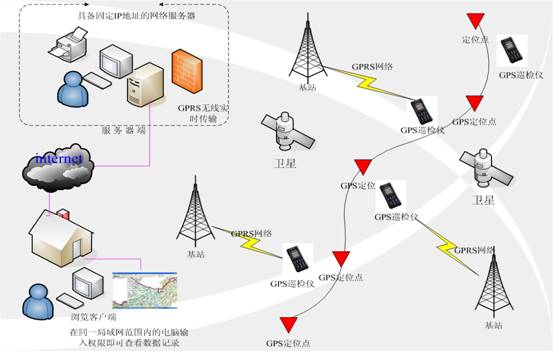
组网示意图
巡检系统的使用示意图

三、工作原理
该系统基本原理是根据巡线方案,通过GPS定位系统按照指定线路进行巡检。在没有定位信号和需要精确巡检的关键控制点安装巡检点。线路管理人员通过巡检记录管理软件设定巡检路线和计划时间表后,把特定编号的巡检机及巡检时间表一起发放到指定的巡检人员手中,巡检员按计划巡检。巡检员手持巡检器(GPS/GPRS/RFID)沿着规定的线路进行巡检,巡检器(GPS/GPRS/RFID)实时接收GPS卫星定位信息(时间、经纬度),并在关键巡检控制点处用该巡检器采集信息源信息,巡检机内会记录下巡检员到达的时间和巡检点的信息。巡检信息可通过GPRS自动将数据传输到管理中心计算机软件数据库中。巡检管理软件对巡检员的巡检路线、时间,汇总后的数据进行统计分析,以考核巡检员的工作情况。
巡检员在巡检过程中遇到突发情况可通过GPS巡检器自带的短信及手机通话功能向管理中心进行报警,便于快速处置,从而避免重大损失。
四、 巡更管理系统软硬件配置
1、智能巡逻管理系统软件
1、人性化设计,GIS电子地图实现了智能化。
2、智能排班考核功能,只要一次排班就可长久使用,不必反复排班。
3、软件可自动对巡更情况进行核查,如是否巡查,是否准时,早到还是迟到,何时巡查,谁巡的,有无漏巡,是否按规定的顺序巡查等,一目了然。
4、强大的数据统计分析功能,数据高度安全。
2、GPS/GPRS/RFID)手机型巡检器
集成了手机通话、短信、报警、GPRS数据传输、GPS定位、Mifare/ID 读卡
雨天正常定位,超长待机,防雨淋、抗摔,OLED低温彩色液晶显示
用于光缆线路、输油输气管线、电力线路和大范围实时巡更
参 数
复合读卡:GPS定位与RFID读卡结合,覆盖GPS巡检盲区
高灵敏度:可在大雾、雨雪等恶劣天气使用
防水设计:防护等级为IP65,可在雨天使用
抗摔设计:采用抗摔减震结构,内置加速度传感器,自动产生摔打记录
实时传输: 巡检数据通过GPRS网络实时传输到管理中心
手机功能:可以接打电话、收发短信、报警
测量功能:阴极保护电压测量,管道巡检专用功能
定位精度:≤10米
定位速度:手动定位时间<30秒
远程设置:通过GPRS网络设置机器IP地址等参数
维护方便:采用标准手机电池,可自行更换,通用手机充电接口
工作温度:-25 oC ~ 55oC 存储容量:FLASH存储,可保存32768条
显 示:耐-40℃低温真彩色OLED液晶显示屏,128×128点阵
键 盘:采用手机标准高可靠性长寿命键盘
体 积:123mm×57mm×26mm
重 量:170±10g
3、巡检点
射频卡不用充电,寿命长达20年,可选用多种类型可以埋入墙内,用水泥封上,防止人为破坏,不受灰尘、雨雪等天气影响。而传统的信息钮由于必须与巡检器接触,必然是暴露的,这样就很容易被破坏。

墙外安装标识牌,如图所示
规格:8.5cm*8.5cm
作用:1、标识信息钮位置
2、保护墙内信息钮
3、体现巡更管理系统的工程形象
4、人员卡
型号推荐使用EMID异形卡(配钥匙环)
外型美观,携带方便,外表面有号码印刷。
使用人员卡可以实现多人共用一台巡更机。可以把巡更计划安排到人,责任落实到人。(或)型号推荐使用EMID厚卡(配挂带)外型大方,携带方便。使用人员卡可以实现多人共用
一台巡更机,可以把巡更计划安排到人,责任落实到人。
5、事件夹
事件夹由巡检人员随身携带,便于记录巡逻线路上所发生的特殊事件(如:邻里纠纷,失窃,漏气,等等)。此夹由真皮制作,内部一侧镶有六枚射频卡,另一侧有透明塑料薄膜,可放入写有每个射频卡所代表的事件的纸卡。夹内所用的射频卡为特制的近距离类型,以避免多卡信号混乱。型号推荐使用钥匙牌卡。用一组钥匙牌卡来代表巡检中遇到的情况,刷卡记录,自动记录位置和时间,方便查询。
6、巡检器通讯线
数据线为巡检器与计算机之间通信的桥梁,主要用于巡检器数据的传输。
五、软件系统介绍
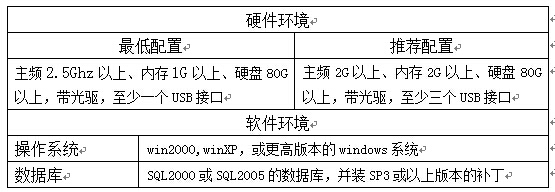
主界面
选择完身份登录软件后,会登录软件主界面,这时我们可以操作软件进行相应设置等操作了。

进入软件后,快速设置流程如下:
系统管理员对整个系统进行设置:区域设置 权限设置 操作员设置
区域管理员对每个区域的设置:巡逻点设置 巡逻员设置 (可以不必设置巡逻员) 事件设置(可以不必设置) 线路设置 排班设置
系统管理员、区域管理员设置完成后,一般操作员就可以将使用巡检器巡逻时的读卡数据上传到软件中。
一般操作员:通讯上传数据
上传巡逻数据后,可以通过报表查看巡逻的结果,监督考核巡逻人员工作情况。
GIS电子地图
在使用本软件中的GPS电子地图功能之前,请先安装MapInfo软件,否则无法使用GPS电子地图功能。
GPS电子地图是根据用户需求与本公司硬件产品配套使用专门开发的电子地图软件,能够时时准确的反映地图上各个巡检点的状态,可以实现车辆跟踪管理,点位安全状态控制等功能。目前主要是针对巡逻管理系统配套使用。用户可以指定电子地图文件的位置,指定地图文件后点确定按钮,进入软件,界面如下:

某线路的电子地图
1、线路增加点
在界面底图上点击鼠标右键会出现“新增点”,点击“新增点”后会出现“新增点”对话框。可以在“名称”选项中来选择要增加的点。“间隔”、“误差”数值可以根据实际情况来设定。
2、修改删除线路上的巡逻点
用鼠标选中某点,按鼠标右键,就可以进行“修改点”、“点顺序”、“删除点”的工作。可以选中某点,按鼠标左键,通过移动光标来调整点的位置。
3、状态显示
图中,上面的水平位置和垂直位置显示的是光标在电子地图中的位置。当光标指向某个巡逻点时在“名称”中会显示该巡逻点的名称。
点击“显示”按钮会在每个巡逻点上显示该巡逻点的“名称”、“点间隔”和“点误差”这些信息。点击“取消”可以取消显示。
4、改变和打印地图
在线路的电子地图界面中点击“选择底图”按钮,可自主选择一副地图或图片作为背景图。(可以制作自己巡逻区域平面图作为背景图,图片格式只支持两种 .JPG 和.BMP)选择“打 印地图”按钮可以实现对当前电子地图打印的功能。
5、备注上图中,左侧排班信息中备注是可以修改的,您查看过某个排班后,可以填写备注,这样该排班被处理过了,闪烁的巡逻点就不再闪烁了。
注意:“准时”的巡逻点显示为蓝色,不闪烁;“早巡”或者“晚巡”的巡逻点黄绿闪烁;“漏巡”的巡逻点黄红闪烁。
6、线路颜色和线条的调整
通过左侧下方选择颜色来改变线路的颜色,颜色下面的数值可以手动输入来改变线路的粗细。
TCP Server
TCP Server是专门使用GPRS传输,服务器端接收及查看数据的。
执行 ,会在系统托盘处显示图标 ,双击此图标弹出Tcp Server 服务3.0主界面;主界面用于显示GPRS传输的信息提示;
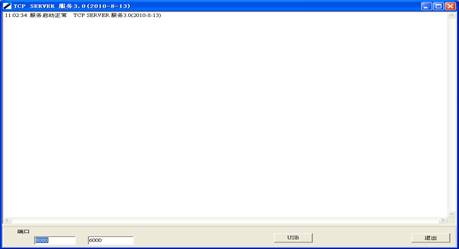 参数下载 参数下载
点击Tcp Server 服务3.0主界面上的“USB”按钮,进入USB设置及下载界面:
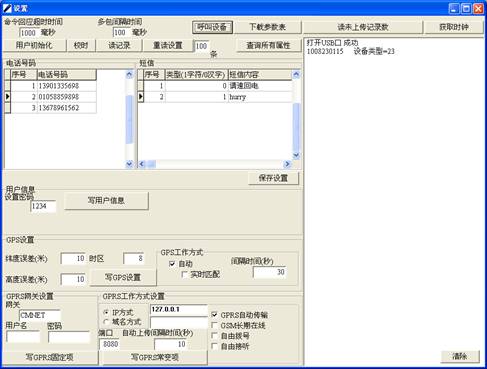
:这两项保留默认值;
:将BP-3000与电脑的USB口连接,点击“呼叫设备”,提示“打开USB口成功”,显示呼叫到的设备号及类型,表示设备呼叫成功;若呼叫失败,提示“无连接设备”;
:读取显示未上传记录数;
:获取当前连接设备的时钟;
:对巡检器进行用户初始化;
:将当前连接设备校时;
:读取BP-3000中已经存储的记录,读取过程在右侧信息提示框提示;
:填写需要重读记录的条数,点击“重读设置”,提示“重读设置成功”后再点击“读记录”,会将巡检器中已经上传过的记录重新读取并上传;例如:设置100条,则读取巡检器中最后100条记录,若巡检器中历史记录不足100条,则读取所有历史记录;需要重读记录时请确认巡检器中的记录已经上传完毕,否则会设置失败;
:读取当前连接设备的所有属性;
:设置存入BP-3000电话本的电话号码;
:设置存入BP-3000发送短消息中的短消息;
:设置的密码对巡检器所有需要密码进入的菜单均有效,设置后点击“写用户信息”按钮,右侧提示“设置用户信息成功”,重启BP-3000生效;
:设置纬度误差、高度误差、时区、GPS工作方式是否自动定位、自动定位间隔时间、是否实时匹配,请根据实际情况修改,设置后点击“写GPS设置”按钮,右侧提示“写GPS设置 成功”,成功设置;
:设置GPRS的网关、用户名、密码,请根据实际情况修改,设置后点击“写GPRS固定项”按钮,右侧提示“写GPRS网关设置 成功”,成功设置;
:设置GPRS传输的IP方式或域名方式、端口、是否自动传输、自动上传时的间隔时间、GSM是否长期在线、是否可以自由拨号、是否可以自由接听,设置后点击“写GPRS常变项”按钮,右侧提示“写GPRS工作方式 成功”,成功设置;
:在设置完所有的参数后,保存设置,点击“下载参数表”,软件对BP-3000进行先读再写的操作,下载完毕会提示“下载成功”;下载时,会将软件设置的基础信息、项目、参数等一起下载。
下载设置
在Tcp Server 服务3.0主界面下方点击右键菜单,选择“下载设置”

或在系统托盘的Tcp Server服务图标处单击右键,显示右键菜单,选择“下载设置”;

弹出远程下载设置,如下图所示:
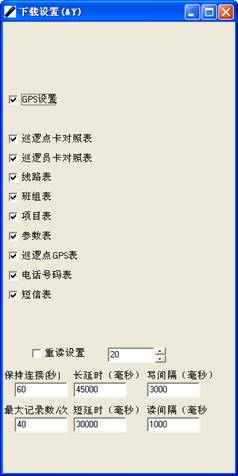
此下载设置为“远程下载设置”,对应BP-3000的GPRS传输功能;勾选需要下载的选项后,BP-3000会在GPRS传输数据完成后下载参数;
对于下面的六项参数:保持连接、最大记录数、长延时、短延时、写间隔、读间隔,保留默认值。
GPRS传输
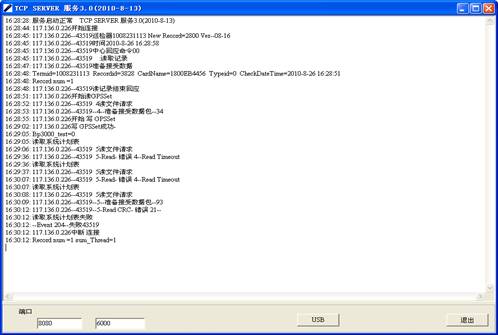
报表
原始记录查询
原始记录是巡检器上传的原始数据,可以通过原始记录查询功能进行查看。
1、 在软件主界面点击“原始记录查询”按钮打开“原始记录查询”的界面,可根据自身需要查找相关信息,查询条件包括巡检器、可选的时间段、线路、巡逻点、巡逻员、事件、类型这些项,点击下拉菜单可以选择相应条件。另外,只要勾选相应的选项就可以将记录按名称排序、按巡逻时间排序。

原始记录查询
1、 删除记录,点击“删除记录”按钮,可以删除当前查询到的原始记录。
2、 Excel输出,将当前数据以Excel表格的格式输出。
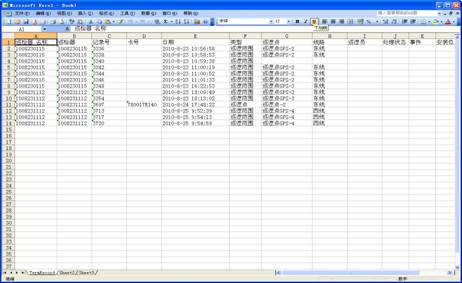
原始记录的Excel输出
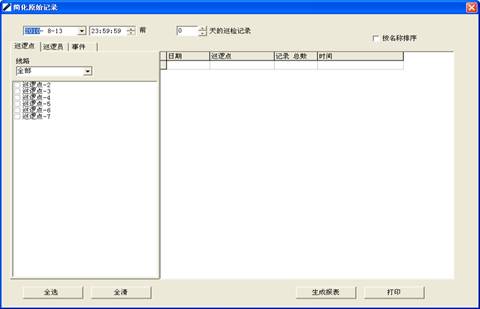
简化原始记录
在此界面中,我们可以根据自己的需要来选择巡逻点、巡逻员、事件为条件来查看具体某一点的巡检记录(在想查看的点前的方框中打勾,也可以点击“全选”按钮将所有的点都选择上),可以通过日期的选择来查看具体某一时间段的所有巡检记录(可以通过选择对话框中的上方日期选项来选择具体日期段)。选择完成后点击“生成报表”按钮可将选中的记录生成报表。我们可以通过点击“打印”按钮来查看生成的报表。在生成的报表中巡检记录的显示方式是按点将所有巡检记录时间统一列出。
简化原始记录查询

核查明细查询
数据处理后,可以通过核查明细查询查看处理的报表结果,并且可以输出Excel表格,也可以实现打印功能。下面具体介绍查询和统计功能。
查询
核查明细查询就是查看数据处理之后的详细结果。核查结果默认的类型是“全部”,我们可以在“类型”中选择不同的类型情况来进行准确“查询”。也可以选定某一个时间段来进行数据核查。
在软件主界面点击 “查询”按钮,进入查询界面。软件默认的数据类型是“全部”。点击“查询”按钮可以查看所有类型的结果。

核查明细查询
备注:这里的核查明细是与我们前面讲过的线路设置和排班设置相关联,详细见“线路设置”“排班设置”。类型中包含“全部”、“所有不合格”、 “准时”、“漏巡”、“早巡”、“晚巡”、“未计划”等六项。我们可以根据不同的“类型”和设定“时间段”来查询我们想要的结果。
统计
统计功能:
把所有核查信息作统计得出一个准确结果,以及每条线路巡逻结果的准确率。 选中我们想要查询的某一时间段或某一类型数据,点击“查询”查看结果后,点击“统计”按钮就会把核查的详细信息作统计。可以统计一条线路的具体情况。也可以统计一个巡逻点的情况。

统计界面
行业排班的核查明细查询
只有在系统设置中设置了之后,才可以看到这个模块。
行业版核查明细查询,见下图。可以分别按计划、按人员、按线路查询。还可以Excel输出和打印。下面显示记录的相应参数记录。
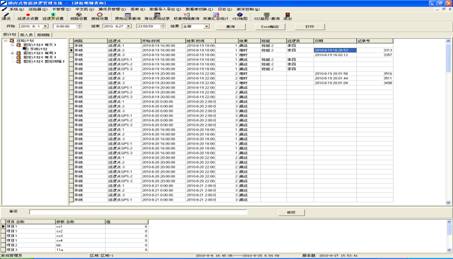
备注:这里的行业版核查明细只有在设定了行业版排班之后才可以实现这里显示的功能。设定了行业版排班后,之前设置的线路类型在这里都没有用了。在行业排班中不存在早、晚巡一说,要不就准时要不就是漏巡。
核查汇总统计
核查汇总统计
报表的功能是将数据信息以报表明细汇总的形式进行查询。打开软件,进入软件主界面点击“报表”按钮,选择“核查汇总统计”项或者直接点击界面的“核查汇总统计”,打开报表查询界面,可根据具体情况进行相应查询。

核查汇总统计界面
在“核查汇总统计”中,窗口上面部分是汇总部分,双击任意一条汇总记录,可以在窗口下面部分看到这条记录的明细。
注意:在上面部分的汇总信息中,可以给线路的排班添加“备注”。添加“备注”时,只要选择要添加“备注”的排班,然后单击备注框填写备注信息即可。

明细查询界面
行业排班的核查汇总统计
只有在设置中设置了之后,才可以看到这个模块。
行业排班的核查汇总统计,见下图。可以选择相应的时间段,分别按计划、按人员、按线路查询。还可以Excel输出和打印。

六、传统电子巡检方式与GPS巡检方式的比较
综上所述,GPS巡检管理方案无论是在真实性,可靠性,还是在传送的安全性与便捷性均是前者所无法比拟的。在应用方式和管理方式上尤为突出,巡检数据实时传输到软件进行数据分析,并进行科学合理的分析处理,电子地图实时显示巡检员位置及时反应问题,实时显示巡检记录评测考勤依据 |

